Керуйте входом і автентифікацією користувачів
- Winlogon.exe — це системний процес, який відповідає за керування входом користувачів, автентифікацію та цілісність системи під час процесу входу.
- Це важливий компонент для загальної безпеки та стабільності операційної системи Windows.

XВСТАНОВИТИ, НАТИСНУВШИ ЗАВАНТАЖИТИ ФАЙЛ
- Завантажте DriverFix (перевірений файл завантаження).
- Натисніть Розпочати сканування знайти всі проблемні драйвери.
- Натисніть Оновлення драйверів щоб отримати нові версії та уникнути збоїв у роботі системи.
- DriverFix завантажено 0 читачів цього місяця.
Якщо ви зіткнулися з процесом під назвою Winlogon.exe, що працює у фоновому режимі вашої операційної системи Windows, і хочете дізнатися про нього, цей посібник може допомогти!
Ми дослідимо, що таке Winlogon.exe, і заглибимося в його значення для керування входом і автентифікацією користувачів у середовищі Windows.
Що таке Winlogon.exe?
Winlogon.exe — це системний процес, який є важливим компонентом, відповідальним за керування входом користувачів, автентифікацією та цілісністю системи під час процесу входу.
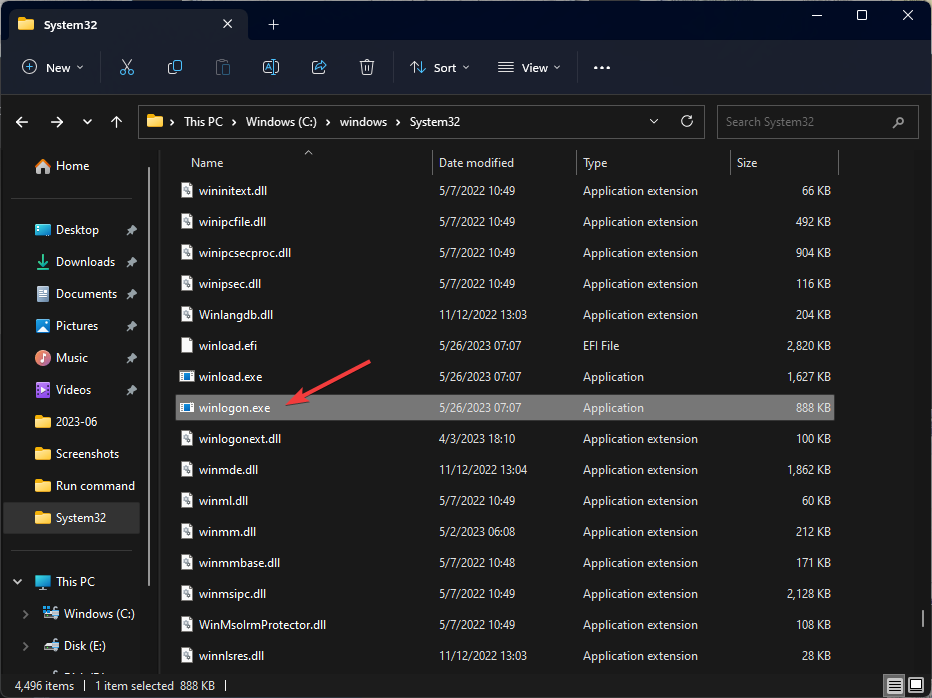
Цей процес починається, коли ви запускаєте комп’ютер і потрапляєте на екран входу. Основна роль полягає в автентифікації облікових даних користувача шляхом перевірки імен користувачів і паролів, гарантуючи, що лише авторизовані користувачі можуть отримати доступ до системи.
Якщо автентифікація пройшла успішно, відбувається завантаження профілю користувача та ініціалізація робочого середовища Windows, що робить його готовим до використання.
Ви можете знайти цей файл у C:\Windows\System32 папку вашого комп’ютера Windows. Якщо ви знайдете його в іншому місці, це може бути шкідливим; тому, щоб видалити його, запустіть антивірусну перевірку.
Що робить Winlogon.exe?
Winlogon.exe — це життєво важливий системний процес, який виконує кілька важливих завдань в ОС Windows. Його основні функції включають:
1. Автентифікація користувача
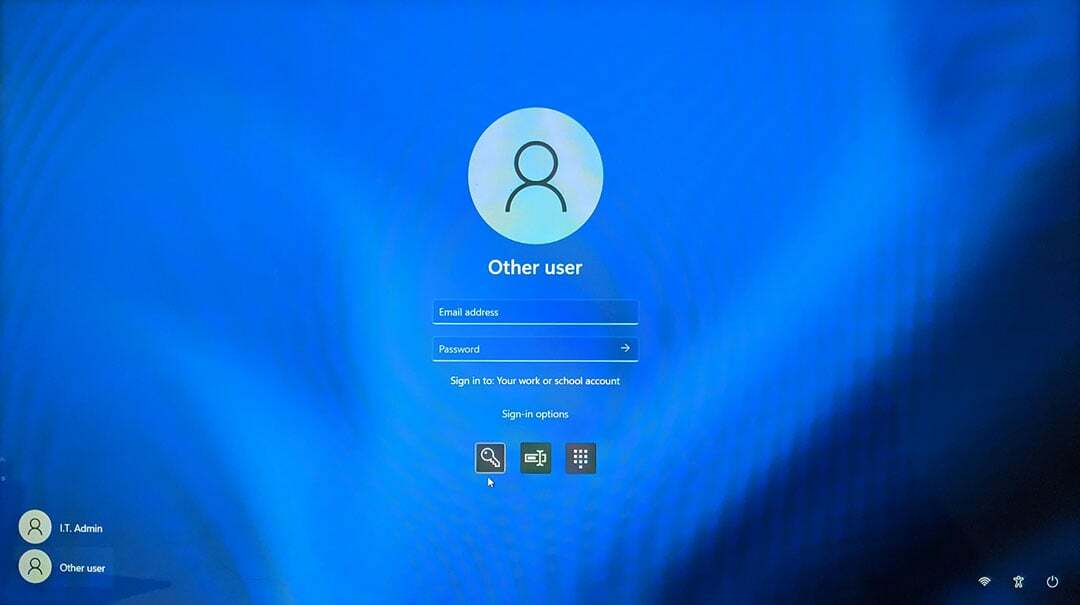
Під час процесу входу в систему перевіряються облікові дані користувача, включаючи імена користувачів і паролі. Основна мета полягає в тому, щоб лише авторизовані користувачі мали доступ до вашої машини.
2. Завантаження профілю

Після того як користувач введе пароль і пройшов автентифікацію, Winlogon.exe завантажить відповідний профіль користувача.
Він включає завантаження особистих налаштувань, параметрів, конфігурацій робочого столу та інших даних користувача.
- Що таке Mobsync.exe і як його вимкнути
- Що таке Winsat.exe і що він робить?
- Що таке Jucheck.exe і чи варто його видаляти?
3. Ініціалізація робочого столу
Після завантаження профілю користувача процес ініціалізує робоче середовище ОС Windows. Це включає в себе підготовку графічного інтерфейсу, значків, панелі завдань та інших елементів для взаємодії з користувачем.
4. Обробка системних подій
Winlogon.exe керує різними системними подіями, пов’язаними з входом користувачів, і обробляє такі процеси, як блокування та розблокування робочої станції, зміна паролів і керування безпечною послідовністю уваги (SAS), яка активується, коли ви натискаєте Ctrl+Альт+Видалити.
SAS допомагає забезпечити безпечний процес входу, запобігаючи перехопленню облікових даних користувача зловмисним програмним забезпеченням.
5. Вимкнення системи та вихід із системи
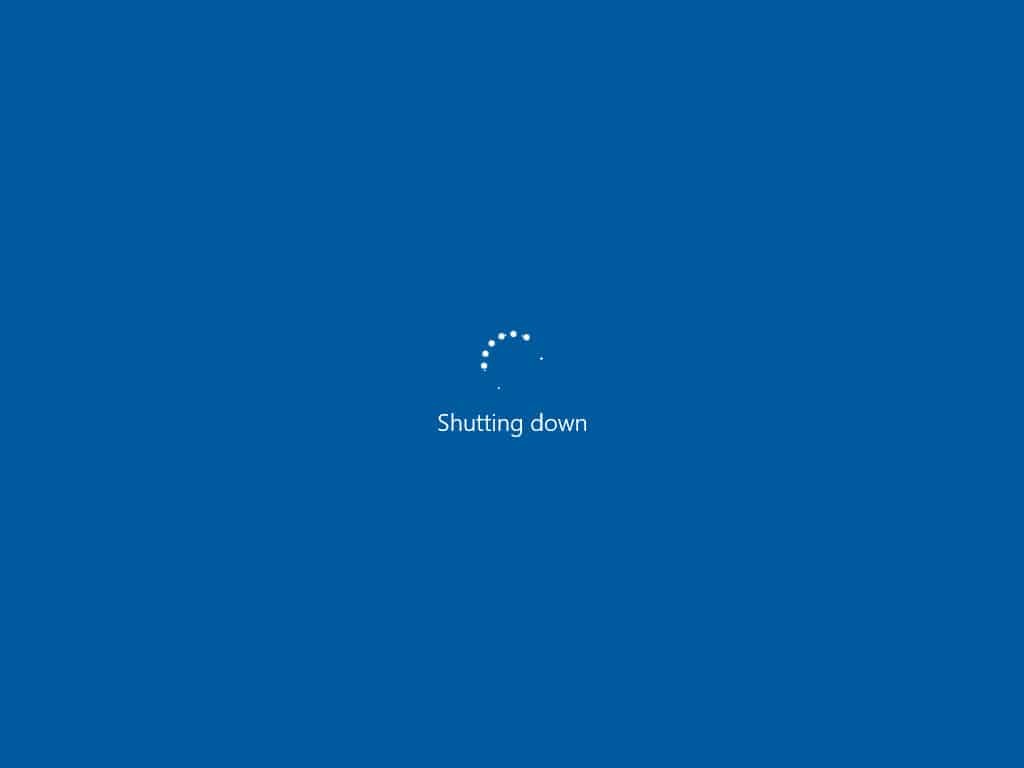
Він також відстежує процеси завершення роботи системи та виходу користувача з системи та забезпечує належне завершення всіх сеансів користувачів, додатки завершуються плавно, а системні ресурси звільняються перед завершенням роботи або виходом із системи завершено.
Загалом Winlogon.exe має вирішальне значення для забезпечення безпечного та безперебійного входу для користувачів у середовищі ОС Windows.
Він керує автентифікацією користувача, завантаженням профілю, ініціалізацією робочого столу, обробка системних подій, а також процеси завершення/виходу системи, що сприяє загальній безпеці та стабільності вашого комп’ютера.
Якщо ви шукаєте спосіб відновити профіль користувача на комп’ютері Windows, радимо прочитати цей інформаційний посібник, щоб знайти рішення.
Будь ласка, не соромтеся надати нам будь-яку інформацію, поради та свій досвід роботи з темою в розділі коментарів нижче.
Виникли проблеми? Виправте їх за допомогою цього інструменту:
СПОНСОРОВАНО
Деякі проблеми, пов’язані з драйверами, можна вирішити швидше за допомогою спеціального інструменту. Якщо у вас усе ще виникають проблеми з драйверами, просто завантажте DriverFix і запустіть його за кілька кліків. Після цього дозвольте йому взяти на себе верх і миттєво виправити всі ваші помилки!

